Samsung SAMSUNG NV40 Uživatelský manuál
Procházejte online nebo si stáhněte Uživatelský manuál pro Televizory a monitory Samsung SAMSUNG NV40. Samsung SAMSUNG NV40 User manual Uživatelská příručka
- Strana / 100
- Tabulka s obsahem
- KNIHY
- Veszély Figyelmeztetés 3
- Vigyázat Tartalomjegyzék 4
- Tartalomjegyzék 5
- A rendszer vázlatos képe 8
- A funkciók azonosítása 10
- Töltés LED 15
- A kártya érintkezői 18
- Írásvédelmi kapcsoló 18
- Az LCD kijelző ikonjai 21
- A felvétel mód elindítása 22
- POWER gomb 28
- A REKESZZÁR gomb 28
- A ZOOM W / T gomb 29
- A fókusztípus kiválasztása 32
- PIROS. SZEM 33
- Vaku Méret 34
- Fókuszterület 35
- Képbeállítás 38
- [Állókép mód] 39
- [Videóklip mód] 39
- Időzítő / távirányító 40
- Hangfelvétel / hangmemo 42
- Fehéregyensúly 43
- ISO Felvétel kiegyenlítés 44
- Zársebesség 45
- KÉPSTABILIZÁTOR 46
- A Színhely menü 47
- A lejátszás mód indítása 48
- A lejátszás mód gomb 51
- Vissza gomb 51
- KIVÁL.: TELI:T 52
- Képek lejátszása 53
- Diavetítés indítása 54
- DPOF DPOF : KIVÁLASZT 56
- Kép elforgatása Átméretezés 58
- Átméretezés Effektusok 59
- Különleges szín 60
- Képbeállítás PictBridge 62
- PictBridge 63
- Beállítás menü 65
- Beállítás menü ( ) 67
- Kezdőkép 68
- Hangerő 68
- Működés közbeni hangjelzések 68
- A rekeszzár hangja 69
- Kezdõhang 69
- AF hang 69
- Kártyára másolás 71
- Fontos megjegyzések 76
- A képek túl fényesek 80
- Mûszaki adatok 81
- A szoftverről 83
- SZÁMÍTÓGÉP 86
- NYOMTATÓ 86
- ■ A tárolt képek letöltése 87
- ■ Windows 98SE 89
- ■ Windows 2000/ME/XP/Vista 89
- Samsung Master 91
- Samsung Master GYIK 93
- [Windows codec telepítése] 94
Shrnutí obsahu
MAGYAR
9A funkciók azonosításaVisszaKamera állapotát jelző lámpa LCD kijelzõZoom W gomb (miniatűrök) ZoomT gomb (Digitális zoom) A fényképezőgép pántjának fű
Kérjük, nézze meg a vásárolt termékhez kapott garanciát, vagy látogasson el a weboldalunkra a http://www.samsungcamera.com/ címen értékesítés utáni sz
0A funkciók azonosításaAljTartóállvány Az akkumulátor-rekesz fedelének felnyitása érdekében csúsztassa el a fenti ábrán látható irányba.Elemrekesz
A funkciók azonosítása Fényképezőgép állapota lámpaStátusz LeírásBekapcsolva A lámpa be- majd kikapcsol, ha a fényképezőgép készen áll a fénykép ké
12Áramforráshoz való csatlakoztatásA fényképezőgéppel szállított akkumulátor (SLB-1137D) használatát ajánljuk. A fényképezőgép használa ta előtt tölt
3Áramforráshoz való csatlakoztatásAz akkumulátort (SLB-37D) a SAC-7 KIT használatával töltheti. A SAC-7 KIT a váltóáramú adapterből (SAC-7) és a
Áramforráshoz való csatlakoztatás Az újratölthető elem feltöltése (SLB-37D)Töltés LED Váltóáramú (AC) adapter töltés LED Töltés LEDTöltés alatt
5Az elem behelyezése Memóriakártya behelyezéseAz elemet az ábrán látható módon helyezze be. - Ha a fényképezőgép nem kapcsolódik be az elem behely
6A memóriakártya használati utasításai● Újonnan vásárolt memóriakártya elsõ használata elõtt, ha a memóriakártya a fényképezõgép által nem isme
7A memóriakártya használati utasításaiA fényképezőgép SD/SDHC memóriakártyákkal és MMC (multimédia kártyákkal) használható.A kártya érintkezőiÍrásvé
18Ez a gomb a menükurzor elmozgatására használható, menü kiválasztása vagy a kiválasztott menü jóváhagyása érdekében. Lassú GyorsBizonyos menükben az
Utasítások A fényképezõgép bemutatásaA fényképezőgépet az alábbiak szerint használja.A fényképezőgének számítógéphez való USB kábeles csatlakoztatása
19A fényképezõgép elsõ használata : A dátum / óra és a nyelv beállításaA fényképezõgép elsõ bekapcsolásakor az LCD kijelzõn egy menü jelenik meg, mely
20Az LCD kijelzõ a fényképezési funkciókról és a kiválasztott elemekrõl szolgáltat információt.Nem.Leírás Ikonok Oldal 1 Felvétel mód 21~24. o. 2 Fot
21A felvétel mód elindításaA PROGRAM mód használataA program mód választásával automatikusan konfigurálhatja a fényképezőgépet optimális beállításokka
22A KÉZI mód használata A felhasználó kézzel beállíthatja úgy a blendeértéket, mint a rekeszzár sebességét. A DUAL IS (Duál Képstabilizátor) mód haszn
23A Portré és Éjszakai színhely módokVálassza ki a kívánt módot a mód tárcsa elcsavarásával. - ÉJSZAK.A : Éjszakai vagy más, sötét környezetben kés
24A felvétel mód elindításaA MOZI mód használata Videóklipet vehet fel, ameddig a tárkapacitás ezt lehetővé teszi. 1. Válassza ki a MOZI módot a mó
25A felvétel mód elindításaA Fotó stílus választó mód használata Ha a fotó stílus választó tárcsát használja a fényképezőgép tetején, számtalan képhat
26Mire figyeljünk fényképkészítéskor● A rekeszzár félig történő lenyomása. Nyomja le finoman a rekeszzár gombot, hogy ellenőrizze a fókuszt és a vak
27A fényképezőgép gombjainak használata a készülék beállításáhozPOWER gomb A fényképezőgép be-, illetve kikapcsolására használható. Ha meghatározott i
28A fényképezőgép gombjainak használata a készülék beállításához● Ha az OIS funkciót állvánnyal használja, a kép elmosódottá válhat az OIS szenzorána
2Veszély FigyelmeztetésA VESZÉLY közvetlenül veszélyes helyzetet jelöl, amely megfelelő óvintézkedések hiányában komoly vagy halálos sérüléseket okozh
29A fényképezőgép gombjainak használata a készülék beállításához SZÉLES zoom Optikai SZÉLES zoom : Nyomja meg a ZOOM W gombot. Ezzel az alany kép
30Az LCD kijelző használata a fényképezőgép beállításáhozAz LCD kijelzőn megjelenő menü a felvétel funkciók beállításához használható. (● : Választhat
31Az LCD kijelző használata a fényképezőgép beállításáhozA fókusztípus kiválasztása A menük elõzetes értesítés nélkül változhatnak. A választható m
32VakuA vakutípust az alanyhoz viszonyított távolság függvényében választhatja ki. A távolságok alább láthatóak. [DUAL IS], [SOROZATKÉP], [GYORS], [
33Vaku Méret vaku mód kijelzőjeIkon Vaku mód LeírásVaku kiA vaku nem villan. Válassza ezt a módot, ha olyan helyeken vagy helyzetekben fényképez, aho
34FókuszterületA fényképezési körülményeknek megfelelő fókusztartomány kiválasztását teszi lehetővé. [ARCFELISMERÉS] : Ez a mód automatikusan érzéke
35Fókuszterület 2. Az önfilmezéshez állítsa be a kamera úgy, hogy az a tárgy arca felé nézzen. A készülék automatikusan észleli a tárgy arcát, és
36Folyamatos felvétel Megvilágítás-mérésKiválaszthatja a fényképezés típusát és a sorozatkép képeinek számát. [EGY KÉP] : Egyetlen kép készítése.
37KépbeállításA képeket a felvétel előtt lehet beállítani. Csak akkor lehet beállítani, ha van kiválasztva a fénykép stílus választóm tárcsáv
38Effektusok Minőség / Képváltási gyakoriságA fényképezőgép digitális processzora segítségével lehetőség van a képek speciális hatásokkal való átalakí
3Vigyázat TartalomjegyzékA VIGYÁZAT potenciális veszélyt jelez, amely megfelelő óvintézkedések hiányában könnyű vagy mérsékelt sérüléseket okozhat. ●
39Ez a funkció olyankor hasznos, ha a fényképész is meg szeretne jelenni a képen.● Ha az időzítővel készít képet, az időzítő lámpája a következőképp
40Mozgás Ikon és időzítő lámpaA Rekesszár megnyomása aMozgásidőzítő beállítása utánVillog (1 mp időközzel)A tárgy mozgásának detektálása Villog (0,25
41 Hang memo 1. A mód tárcsa elcsavarásával válasszon egy rögzítési módot, de ne a Mozi módot. 2. Válassza ki a Hangmemo menüt az intelligens gom
42 2. OK menü gomb : a fehéregyensúly előző egyedi értékének kiválasztására VISSZA gomb : a fehéregyensúly beállításának megszakítása. R
43 - MÉRET : A fényképezõgép érzékenysége automatikusan olyan változók alapján módosul, mint a megvilágítás értéke vagy a tárgy világossága. - 8
44ACB (Auto Contrast Balance - automatikus kontraszt kiegyenlítés)ZársebességHa ezt az opciót választja, a kontraszt automatikusan be lesz állítva. Va
45Rekesz értéke Videoklip képstabilizálóEz a mód a blende értéket automatikus fényerőre állítja manuális módban. Kisebb blende érték a tárgyat élessé
46A Színhely menü [GYEREK] ( ) : Gyors mozgásban lévő tárgyak, például gyermekek lefényképezésére használható. [TÁJKÉP] ( ) : Távoli
47 A lejátszás mód indításaKapcsolja be a fényképezőgépet és válassza a Lejátszás módot a lejátszás mód gomb megnyomásával ( ). A fényké
48KÖRÜLVÁG?IGENNEMA lejátszás mód indításaA videóklip rögzítő funkcióállókép rögzítése videóklipből. 1. Nyomja meg a II menü gombot, miközben filmfá
TartalomjegyzékLEJÁTSZÁS 023 A SZÍNHELY mód használata 02 A MOZI mód használata 02 Hang nélküli videoklip felvétele 02 Videoklip felvé
49A lejátszás mód indítása Az LCD kijelző ikonjaiHangfeljegyzés lejátszása 1. Az intelligens gomb segítségével válassza ki azt az állóképet, amely
50Lejátszás módban a fényképezőgép gombjai segítségével a Lejátszás mód funkcióit saját igényeinek megfelelően állíthatja be.A lejátszás mód gomb
51Miniatűr ( ) / Nagyítás ( ) gombTöbb képet jeleníthet meg egyszerre, a kiválasztott képet kinagyíthatja, és a kép kiválasztott részét kivá
52Miniatűr ( ) / Nagyítás ( ) gomb Kivágás : A kép bármely részét kivághatja, majd külön képként mentheti el. 1. A Zoom gomb segítségéve
53Diavetítés indításaA képek folyamatosan, előre beállított időközönként jelennek meg. A diavetítés akkor is megtekinthető, ha a fényképezőgépet küls
54Képek védelme Felvételek törlése Ez bizonyos képek akaratlan törlés elleni védelmére (lezárására) szolgál. A levédett képek védelmének megszüntetés
55 A DPOF (Digital Print Order Format – Digitális nyomatrendelési formátum) a memóriakártya MISC mappájában nyomtatási információk elmentését teszi
56DPOF : Nyomtatási méret DPOF : TárgymutatóA memóriakártyán tárolt képekhez meghatározhatja a nyomtatási méretet. A [MÉRET] menü csak a DPOF 1.1 komp
57Kép elforgatása ÁtméretezésA tárolt képek különféle szögben forgathatók el. Az elforgatott kép lejátszásának befejezése után elforgatott állapotb
58Átméretezés Effektusok● Csak azon fájlok felbontását lehet megváltoztatni, amelyek tömörítési formátuma JPEG 4:2:2.● Az átméretezett kép új fájlné
5BEÁLLÍTÁS Tartalomjegyzék064 Beállítás menü066 Beállítás menü ( )066 OSD beállítás066 LCD világosság066 Az LCD képernyő kímélése 067
59Különleges szín1. Nyomja meg a Szerkesztés gombot lejátszás közben. 2. Használja az Intelligens gombot a ( ) menü kiválasztásához. Színszűr
60Képbeállítás1. Nyomja meg a Szerkesztés gombot lejátszás közben. 2. Használja az Intelligens gombot a ( ) menü kiválasztásához. Vörös szem
61Képbeállítás PictBridge Színtelítettség vezérlő A kép színtelítettségének megváltoztatására használható. 1. Nyomja meg a [SZÍNTELÍTETTSÉG] gom
62PictBridge1 2 3 4 5 6 7Nem. Ikon Leírás Menü1A képek kiválasztása nyomtatáshozEGY KÉP, MINDEN KÉP2Állítsa be a nyomtatópapír méretétAUTO, KÉPESLAP,
63PictBridge Egyes menüopciókat nem minden nyomtató támogat. Ha nincs támogatva, a menük nem jelennek meg az LCD-n. Ha a beállítási értékek nincse
64Beállítás menüEbben a módban az alapbeállításokat lehet elvégezni. A beállítás menüt minden fényképezőgép módban használhatja, kivéve a Hangfelvétel
65Beállítás menü A beállítás menü kiválasztása 1. Miután megnyomta a menü gombot , nyomja meg a Kamera Beállítások menüt . 2. M
66Beállítás menü ( )OSD beállításMegtekintheti a fényképezéssel (Felvétel módban) és a megjelenített képpel (Lejátszás módban) kapcsolatos info
67Beállítás menü ( ) Beállítás menü ( )Kezdőkép Kiválasztható az a kép, amely közvetlenül a fényképezőgép bekapcsolása után jelenik meg
68Beállítás menü ( ) Beállítás menü ( )- Almenük : [KI], [1. HANG], [2. HANG], [3. HANG]A rekeszzár hangja A rekeszzár hangjának beállí
6TartalomjegyzékSZOFTVER 073 Inicializálás073 A videó kimenet típusának kiválasztása 07 Automatikus kikapcsolás 075 Fontos megjegyzések076 Fig
69Beállítás menü ( )Önportré Ez a funkció automatikusan észleli az arc helyét és optimalizálja a fényképezőgép beállításait, hogy nagyszerű önp
70Beállítás menü ( ) Beállítás menü ( )A felvétel dátumának megjelenítése a képen Lehetőség van arra, hogy az állóképeken feltüntesse a
71Beállítás menü ( )Delete All <mindet törli> A memóriakártyán tárolt összes fájl közül a védelem nélküli, a DCIM mappában levő fájlok ke
72Beállítás menü ( )Nyelv Választhat nyelvet az LCD kijelzőn való megjelenítéshez. A nyelvbeállítás megmarad még akkor is, ha az elemt kiveszi,
73Beállítás menü ( )Sárga - videóFehér - hang InicializálásA fényképezőgép összes menüjét és funkcióját alapértelmezett értékre állítja be. Azo
74Beállítás menü ( )Automatikus kikapcsolás Ez a funkció kikapcsolja a fényképezőgépet a beállított idő eltelte után, megkímélve az elemeket a
75Tartsa be szigorúan a következő óvintézkedéseket!● A készülék nagy pontosságú elektronikus összetevőket tartalmaz. Ne tárolja vagy használja a ké
76Fontos megjegyzések Figyelmeztető kijelző● A fényképezőgép karbantartása - Egy (fotósboltokban kapható) puha kefével óvatosan tisztítsa meg a len
77[LEMERÜLT ELEM!]• Az akkumulátor feszültsége alacsony. Helyezzen be egy teljesen feltöltött elemet.[KEVÉS FÉNY!]• Sötét helyeken történõ fényképe
78Mielőtt a szervizközponthoz fordulnaA vaku nem villan• A vaku ki mód volt kiválasztva Kapcsolja ki a vaku ki módot.• A fényképezõgép mód nem tudj
7A rendszer vázlatos képeA termék használata előtt ellenőrizze, hogy a csomag tartalma megfelelő-e. A tartalom változhat az értékesítési régiótól függ
79Mielőtt a szervizközponthoz fordulna Mûszaki adatokA képek túl fényesek• Túlzott exponálás Állítsa vissza a megvilágítás-kiegyenlítést.Nem jelen
80Mûszaki adatokVaku- Üzemmódok : Auto, Auto és Vörösszem hatás javítás, Derítõ villanófény, Lassú szinkronizálás, Vaku ki, Vörösszem hatás javítás -
81Mûszaki adatok A szoftverre vonatkozó megjegyzésekKérjük, olvassa át figyelmesen a kezelési kézikönyvet a fényképezőgép használata előtt. • A csato
82Miután behelyezte a CD-ROM meghajtóba a fényképezőgéphez csatolt CD-ROM-ot, a következő ablak jelenik meg. A számítógéppel kapcsolatos követelmények
83A szoftverről Az alkalmazásszoftver telepítése Samsung Master : Ez a minden egyben multimédia szoftver megoldás. A szoftver segítségével letölth
84Az alkalmazásszoftver telepítése 4. Telepítse a Samsung Master programot, betartva az alábbi sorrendet. 3. A fényképezőgéppel rögzített videóklip
85Az alkalmazásszoftver telepítése A számítógép mód indítása 5. A számítógép újraindítását követően csatlakoztassa azt a fényképezőgéphez az USB káb
86 A tárolt képek letöltése Letöltheti a fényképezõgépben tárolt állóképeket a számítógépe merevlemezére, és kinyomtathatja vagy egy fényképszerkes
87Az eltávolítható lemez használata 5. Kattintson arra a mappára, melybe a fájlt akarja beilleszteni. 6. Nyomja meg a jobboldali egérgombot. Egy f
88A cserélhető lemez eltávolítása 5. A [Safe to Remove Hardware] (A hardver eltávolítása biztonságos) ablak nyílik meg. Kattintson az OK gombra. W
8A funkciók azonosításaAz előlap és a tetőZárgombBekapcsoló gomb Mikrofon Mód gomb Távirányító-szenzor Hangszóró Fénykép stílusú választó tárcsa AF é
89Az Macintosh USB illesztőprogram telepítéseA Windows 98SE USB illesztő eltávolítása 1. A Macintosh USB illesztőprogram nincs a szoftveres CD-n, mi
90Samsung Master 4. Válasszon ki vagy hozzon létre egy célmappát, melybe elmenti a képeket és mappákat. - Dátum szerint rendezett mappákat lehet
91Samsung MasterKépnézegető : A tárolt képek megjelenítésére használható. Képszerkesztés : Állókép szerkesztésére használható.- A képnézegető funkciói
92Samsung Master GYIK Az USB csatlakozás működészavara esetén kérjük, ellenőrizze a következőket.Videóklip szerkesztés : Állókép, videóklip, hangos
93GYIK● Ha a számítógépre nem telepítették a videoklipek lejátszásához szükséges kodeket vagy az nem kompatibilis. Telepítse a codec-et az alábbia
94GYIK[Mac codec telepítése] 1) A codec a következõ weblapról tölthetõ le. (http://www.divx.com/divx/mac) 2) Kattintson a [Free Download] (Ingyen
95A termék helyes ártalmatlanításaA termék előírásszerű végkezelése (Elhasznált elektromos és elektronikus felszerelés) (Az Európai Unióban és más, sz
96MEMO
97MEMO
98MEMO
Další dokumenty pro Televizory a monitory Samsung SAMSUNG NV40
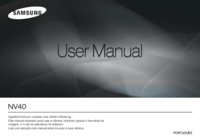

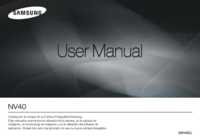



 (83 stránky)
(83 stránky) (164 stránky)
(164 stránky) (97 stránky)
(97 stránky) (161 stránky)
(161 stránky) (90 stránky)
(90 stránky)


 (74 stránky)
(74 stránky) (98 stránky)
(98 stránky) (73 stránky)
(73 stránky) (161 stránky)
(161 stránky)







Komentáře k této Příručce